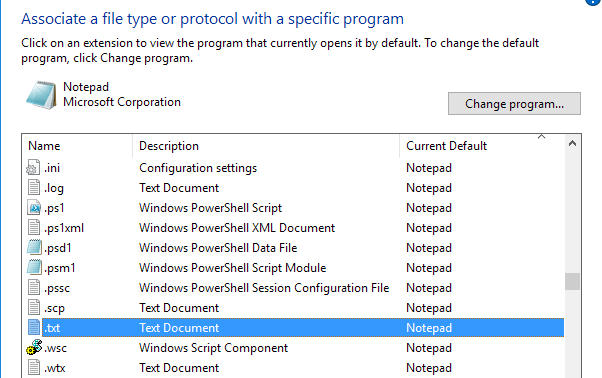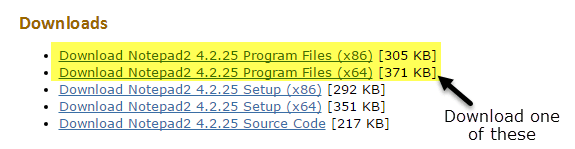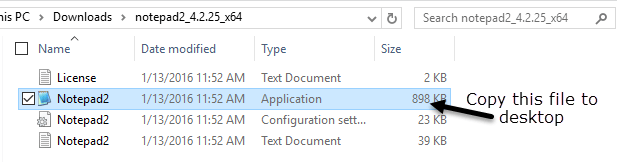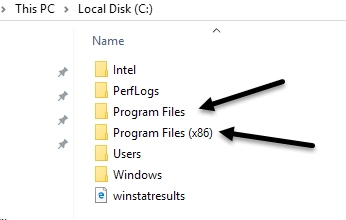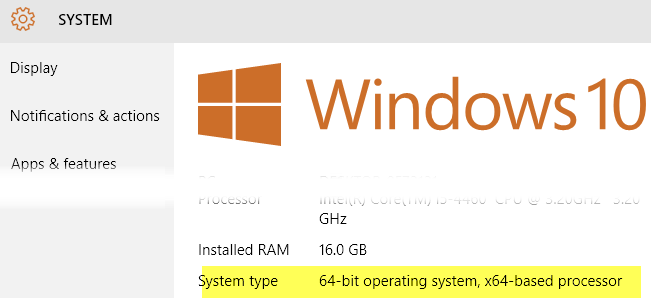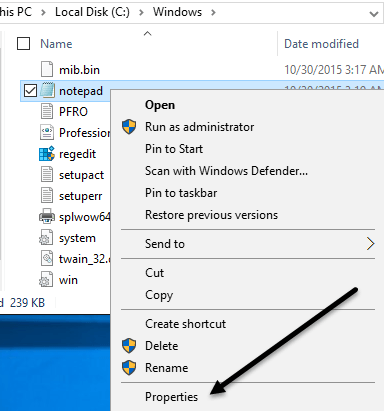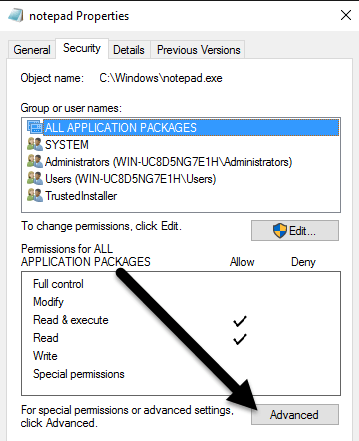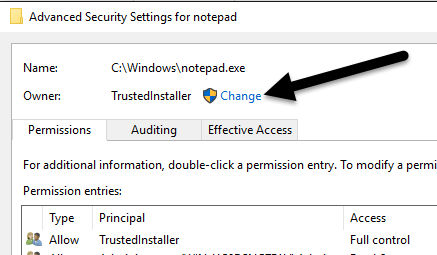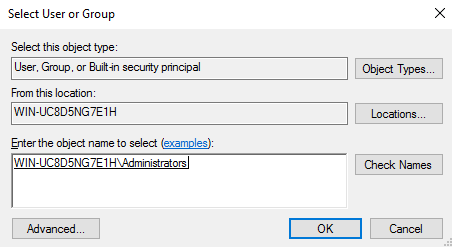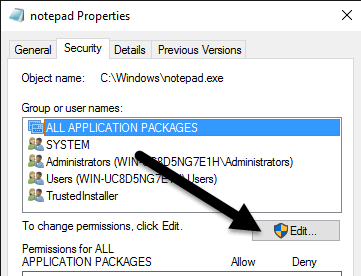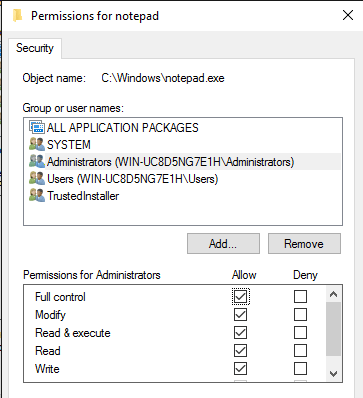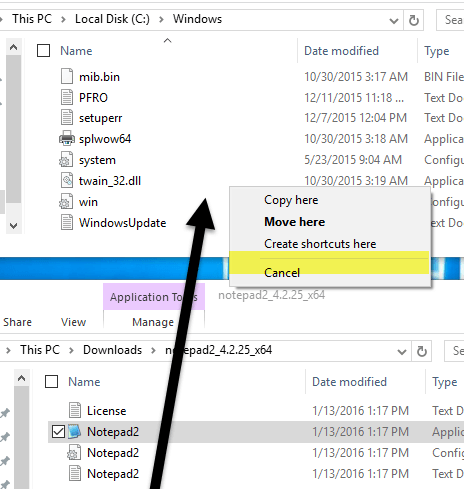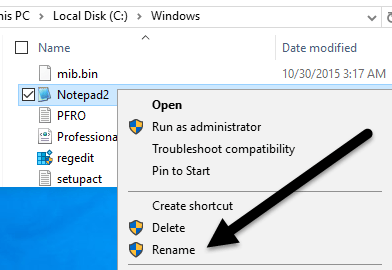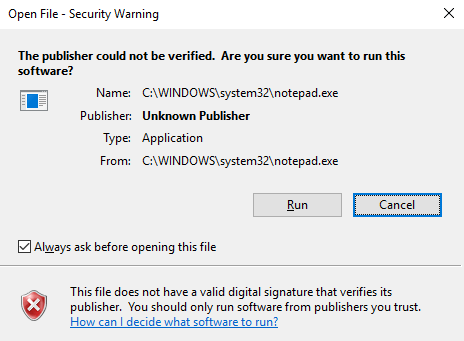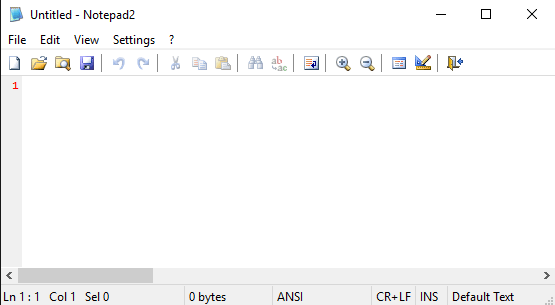ฉันเคยเขียนเกี่ยวกับ ทางเลือกที่ดีที่สุดใน Notepad สำหรับ Windows มาแล้ว แต่ฉันไม่ได้พูดถึงอะไรเกี่ยวกับการแทนที่ Notepad โดยสิ้นเชิง โดยส่วนตัวแล้วผมพบว่า Notepad มีประโยชน์มากเพราะคุณสามารถวางข้อความที่มีการจัดรูปแบบไว้เป็นอย่างมากและคัดลอกข้อความที่ไม่จัดรูปแบบได้
แต่ถ้าคุณไม่เคยทำเช่นนั้นและใช้ Notepad เมื่อ Windows บังคับให้คุณทำ เช่นการเปิดเอกสารข้อความอาจจะแทนที่ Notepad ด้วยสิ่งอื่นจะทำให้คุณมีประสิทธิผลมากขึ้น แต่น่าเสียดายที่ขั้นตอนอย่างแท้จริงแทนที่ Notepad ค่อนข้างยาวและน่าเบื่อ ฉันไม่คิดว่าประโยชน์ที่ได้รับมากกว่าค่าใช้จ่ายในการทำตามขั้นตอนสำหรับคนส่วนใหญ่
วิธีง่ายๆในการแทนที่ Notepad คือการดาวน์โหลดทางเลือก Notepad จากนั้นตั้งค่า 1 โดยทั่วไปคุณจะไปที่กล่องโต้ตอบ Set File Associations และเปลี่ยนชื่อที่กำหนดไว้ใน Notepad นอกจากนี้คุณยังสามารถเปลี่ยนส่วนขยายอื่น ๆ เพื่อเปิดทางเลือกใหม่ของ Notepad
นี่เป็นวิธีที่ง่ายและปลอดภัยกว่ามาก ที่ถูกกล่าวว่าฉันจะยังคงเดินคุณผ่านขั้นตอนสำหรับจริงแทนที่ Notepad กับโปรแกรมอื่นในกรณีที่เป็นจริงสิ่งที่คุณต้องการทำ. ก่อนที่เราจะได้รับในขั้นตอนคุณจะต้อง ตรวจสอบโปรแกรมอื่นเพื่อให้แน่ใจว่าการทำงานทั้งหมดด้วยตัวเอง ประการแรกคุณต้องดาวน์โหลดโปรแกรมที่ไม่ใช่โปรแกรมติดตั้ง ตัวอย่างเช่นหากคุณตัดสินใจที่จะใช้ Notepad2 ก่อนอื่นโปรดดาวน์โหลดไฟล์โปรแกรม 32 บิตหรือ 64 บิตไม่ใช่การตั้งค่า
Unzip ไฟล์และคุณควรจะมีโฟลเดอร์ที่มีไฟล์บางไฟล์ซึ่งเป็นไฟล์ Application(
หากโปรแกรมทำงานโดยไม่มีข้อผิดพลาดจาก เดสก์ท็อปคุณสามารถใช้เพื่อแทนที่ Notepad โปรแกรมเช่น Notepad + + มีพวงของการพึ่งพาไฟล์และโฟลเดอร์และเมื่อคุณคัดลอกไฟล์ EXE ไปยังเดสก์ท็อปจะทำให้เกิดข้อผิดพลาดมากมาย ดังนั้นเราจะไม่สามารถใช้ที่จะแทนที่ Notepad อย่าลืมดาวน์โหลดโปรแกรมติดตั้งหรือติดตั้งเมื่อคุณเลือกทางเลือกอื่น
แทนที่ Notepad ใน Windows
สิ่งแรกที่คุณจะต้องรู้ก็คือว่าคุณมี 32- bit หรือ Windows 64 บิต คุณสามารถทำได้โดยไปที่ Explorer, PC นี้แล้วคลิกที่ไดรฟ์ C ที่มีการติดตั้ง Windows ไว้ หากคุณเห็นโฟลเดอร์สองโฟลเดอร์ โปรแกรมไฟล์และ ไฟล์โปรแกรม (x86)นั่นหมายความว่าคุณมี Windows เวอร์ชัน 64 บิต
นอกจากนี้คุณยังสามารถคลิกที่ Start พิมพ์ System จากนั้นกด Enter จากนั้นเลือกเพื่อดูว่ามีอะไรอยู่ใน System Type
เพื่อแทนที่ Notepad เราต้องแทนที่ไฟล์ปฏิบัติการ Notepad ที่เก็บอยู่ในตำแหน่งต่างๆกันสองแห่งใน Windows ถ้าคุณมี Windows แบบ 32 บิตอยู่ในตำแหน่งเพียง 2 แห่งเท่านั้น สำหรับ Windows 64 บิตเป็นที่ตั้งสามแห่ง
C:\Windows
C:\Windows\System32\
C:\Windows\SysWOW64 - Only 64-bit Windows
ตอนนี้เราต้องผ่านการทดสอบทั้งหมด เหนือตำแหน่งที่ตั้งและลบไฟล์ notepad.exe ขั้นตอนจะเหมือนกันสำหรับแต่ละไฟล์ดังนั้นฉันจะแสดงให้คุณเห็นเพียงครั้งเดียวและจากนั้นคุณจะต้องดำเนินการเองกับอีกสองคน
ไปที่ C: \ Windowsและเลื่อนลงมาจนกว่าคุณจะเห็น Notepad คลิกขวาที่ Notepad แล้วเลือก Properties
คลิก ความปลอดภัยแท็บแล้วคลิกปุ่ม ขั้นสูงที่ด้านล่าง
ที่ด้านบนให้คลิกที่ เปลี่ยนที่อยู่ติดกับ เจ้าของเจ้าของไฟล์นี้ควรเป็น TrustedInstallerหากคุณใช้ Windows 7 ให้คลิกแท็บ เจ้าของแล้วคลิกปุ่ม แก้ไข
ในช่องที่ปรากฏไปข้างหน้าให้พิมพ์คำว่า administratorจากนั้นคลิกที่ ตรวจสอบชื่อควรจัดรูปแบบให้เหมาะสมกับชื่อคอมพิวเตอร์ด้านหน้า
คลิก ตกลงและคุณจะเห็นว่าเจ้าของ ผู้ดูแลระบบแทน TrustedInstaller ใน Windows 7 คุณไม่จำเป็นต้องพิมพ์อะไรเลย คุณควรเห็น ผู้ดูแลระบบที่ด้านล่างดังนั้นเพียงแค่เลือกและคลิกตกลง
ขณะนี้คุณต้องออกจากหน้าจอรักษาความปลอดภัยทั้งหมดโดยคลิก ตกลงตรวจสอบว่าคุณไม่ได้คลิกยกเลิก คุณควรคลิก OK สองครั้งหนึ่งครั้งเพื่อออกจากหน้าจอ Advanced Security Settingsและอีกครั้งเพื่อออกจากหน้าจอ Propertiesสำหรับ notepad.exe คุณควรกลับไปที่หน้าต่าง Explorer ของคุณ
ไปข้างหน้าและคลิกขวาที่ Notepad.exe อีกครั้งและเลือก Propertiesคลิกที่แท็บ Securityอีกครั้ง แต่คราวนี้คลิกที่ปุ่ม แก้ไข
คลิก ผู้ดูแลระบบในรายการกลุ่มและผู้ใช้จากนั้นทำเครื่องหมายที่ช่อง อนุญาตสำหรับ ควบคุมทั้งหมดในช่องสิทธิ์ที่ด้านล่าง
คลิก ตกลงเพื่อปิดหน้าจอ สิทธิ์คุณอาจได้รับป๊อปอัปว่าคุณกำลังเปลี่ยนสิทธิ์และอาจลดความปลอดภัยของคอมพิวเตอร์ของคุณ เพียงคลิก ใช่เพื่อดำเนินการต่อ จากนั้นคลิกตกลงอีกครั้งเพื่อปิดกล่องโต้ตอบ คุณสมบัติของ Notepad
อีกครั้งคุณจะกลับไปที่หน้าต่าง Explorer ตอนนี้คุณควรจะสามารถคลิกขวาที่ไฟล์ notepad.exe และลบออก ตอนนี้ใช้แฟ้มโปรแกรม Notepad แทนและคัดลอกไปที่โฟลเดอร์ C: \ Windows
โปรดทราบว่าถ้าคุณมีเวอร์ชั่น 64 บิต ของ Windows คุณควรคัดลอกรุ่น 64 บิตของโปรแกรม นี่ไม่ใช่ข้อกำหนดและหากโปรแกรมไม่มีเวอร์ชัน 64 บิตคุณสามารถใช้เวอร์ชัน 32 บิตได้และยังคงใช้งานอยู่
นอกจากนี้คุณยังจะได้รับข้อความว่า Folder การเข้าถึงถูกปฏิเสธ แต่เพียงคลิก ดำเนินการต่อและไฟล์จะถูกคัดลอก ตอนนี้ดำเนินการต่อและเปลี่ยนชื่อไฟล์เป็น Notepadโปรดทราบว่าคุณไม่จำเป็นต้องพิมพ์ notepad.exe เพราะ Windows จะซ่อนส่วนขยายแอ็พพลิเคชันโดยค่าเริ่มต้น
เมื่อคุณเปลี่ยนชื่อไฟล์เป็น notepad คุณจะเห็นไอคอนเปลี่ยนด้วยไอคอน Notepad ปกติ ไม่ต้องกังวลโปรแกรมยังคงเป็นทางเลือก Notepad แต่ Windows จะเปลี่ยนไอคอนเพราะเป็นโฟลเดอร์ระบบและ Notepad เป็นโปรแกรมระบบ
ตอนนี้คุณต้องทำอีกครั้งใน C: \ Windows \ System32ถ้าคุณมี Windows รุ่น 32 บิตหรือสองครั้ง (C: \ Windows \ System32และ C: \ Windows \ SysWOW64) คุณมี Windows รุ่น 64 บิต
ครั้งแรกใช้เวลาสักครู่ แต่ครั้งที่สองและสามไปโดยเร็วมาก เมื่อไฟล์ต้นฉบับทั้งหมดถูกแทนที่แล้วคุณสามารถคลิกที่ Start พิมพ์ notepadจากนั้นกด Enterแทนที่จะโหลด Windows Notepad ปกติคุณควรเห็นโปรแกรมเปลี่ยนของคุณ
คุณอาจได้รับคำเตือนว่าผู้จัดพิมพ์ของโปรแกรมนี้ไม่สามารถยืนยันได้ในครั้งแรกที่คุณเรียกใช้งาน เนื่องจาก Windows ตรวจสอบลายเซ็นของไฟล์ EXE และรู้ว่าไม่ใช่ไฟล์ต้นฉบับ ในกรณีนี้ให้ยกเลิกการเลือกช่อง ถามก่อนเปิดไฟล์เสมอและคลิก Run
ตอนนี้เมื่อคุณเรียกใช้อีกครั้งก็ควรเปิดดีโดยไม่ต้องโต้ตอบใด ๆ
ที่เกี่ยวกับมัน! โดยรวมทำงานได้ดีและคุณสามารถเลือกจากทางเลือกต่างๆของ Notepad เมื่อทำตามขั้นตอนเหล่านี้ หากคุณมีคำถามใด ๆ คุณสามารถแสดงความคิดเห็นได้ สนุก!